
|

|
|
|
Internet Explorer 7: Ejecutar sin complementos |
|
EJECUTAR INTERNET EXPLORER 7 SIN COMPLEMENTOS: QUE ES Y PARA QUE SIRVE.
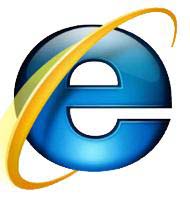
Como a estas alturas todo el que utiliza Internet Explorar 7 sabe, esta versión del navegador de Microsoft tiene un aspecto muy agradable y configurable, muchas ventajas sobre las anteriores versiones, tanto en funcionalidad como en seguridad y otras muchas ventajas, pero también sabe que carga una cantidad bastante alta de complementos (los conocidos ActiveX y algunos más), a lo que hay que añadirle las barras de navegación que nosotros instalemos. Tanto unos como otras pueden hacernos más fácil la navegación por Internet, pero también pueden ser una fuente de problemas y dolores de cabeza. Y lo malo de esto es que ante un mal funcionamiento de IE 7 nos podemos calentar bastante la cabeza para ver qué es lo que lo produce. Pero esta versión de Internet Explorer tiene un modo de ejecución que puede ayudarnos a centrar, o al menos a delimitar de donde pueden venir estos problemas, y todo esto antes de tocar nada en nuestro sistema (que siempre tiene sus riesgos, sobre todo para personas que no son muy entendidas en la materia). Este modo es el modo sin complementos, que tanto en Windows XP como en Windows Vista se identifica como Internet Explorer (sin complementos). En primer lugar vamos a ver donde podemos localizar este modo de ejecución: En Windows XP: 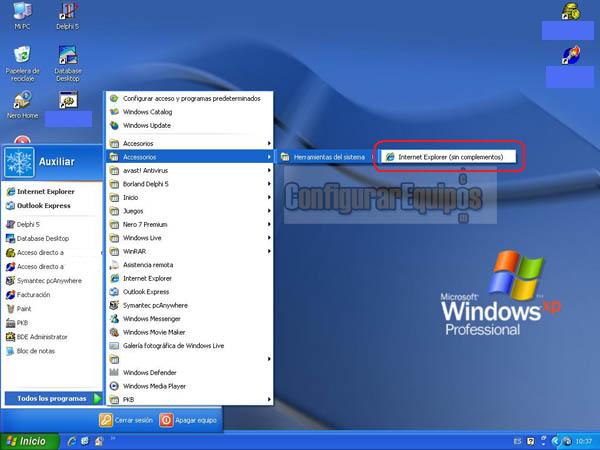
En Windows XP el navegador predeterminado (el que se instala junto con Windows) no es Internet Explorer 7, sino Internet Explorer 6, instalándose Internet Explorer 7 como una actualización (a través de Windows Update). Al instalarlo, además de actualizar nuestra versión de Internet Explorer y cambiar los iconos de acceso, nos crea un grupo de programas en Inicio --> Todos los programas llamado Accessorios (si observan verán que se escribe con doble s, para diferenciarlo de Accesorios). Dentro de este grupo de programas encontramos la ruta Herramientas del sistema --> Internet Explorer (sin complementos). En Windows Vista: 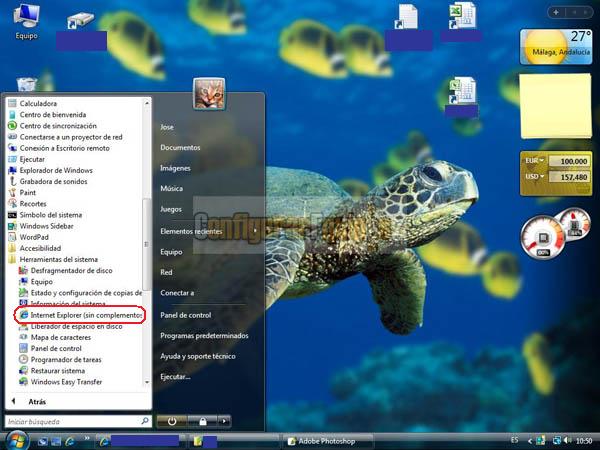
Al contrario de lo que ocurre en Windows XP, en Windows Vista Internet Explorer 7 sí es el navegador predeterminado, y en este caso el acceso a este modo de ejecución se encuentra ubicado directamente en Inicio --> Todos los programas --> Accesorios --> Herramientas del sistema --> Internet Explorer (sin complementos) Pues bien, visto esto vamos a ver en qué consiste Internet Explorer (sin complementos), como se ejecuta y las ventajas que nos puede reportar. Internet Explorer (sin complementos) es ni más ni menos lo que indica. Un modo de ejecución de IE7 que no carga ningún complemente (ni ActiveX, ni Flash, ni barras de navegación). Esto, ante un fallo en el navegador, nos permite en primer lugar comprobar si es posible realmente navegar con él o no, y en segundo lugar, y como consecuencia de esto, detectar, en el caso de que en este modo podamos navegar sin problemas, que el fallo lo tenemos en alguno de estos complementos. Pero hay que advertir una cosa: En la actualidad son pocas las páginas web que no recurren a algún ActiveX para ejecutarse, por lo que con todo este tipo de páginas vamos a tener problemas, aunque por un lado se nos advertirá de la falta de algún complemento, y por otro estos fallos en algunas páginas (que serán más bien muchas) ya los tenemos previstos. Entre las ventajas de no cargar estos complementos tenemos el que en primer lugar nuestro navegador va a ser algo más rápido, y en segundo y principal, que si tenemos algún complemento en mal estado o corrupto o con algún virus (que, sobre todo en algunas barras de herramientas suele ser bastante habitual) y esto no nos permite navegar, vamos a poder hacerlo y de camino detectar que es uno de estos complementos (aunque no nos va a decir cual es) el que nos está causando problemas. En conjunto, la utilización de Internet Explorer 7 es la misma que cuando cargamos complementos, sólo que, como ya hemos dicho, sin las funcionalidades que estos complementos aportan. Cuando ejecutamos Internet Explorer (sin complementos) nos va a aparecer en primer lugar una página advirtiéndonos de ello, como se muestra en la siguiente imagen. 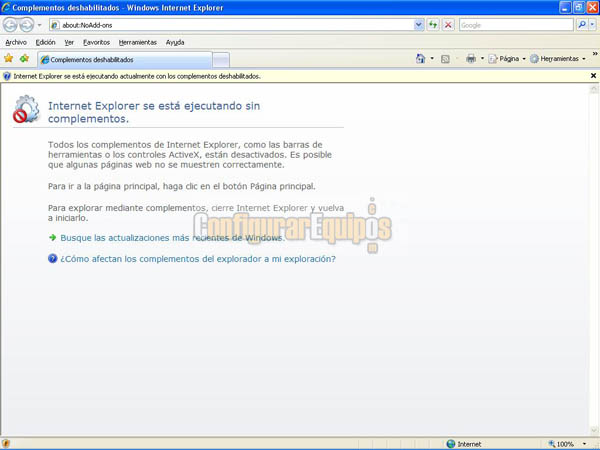
En ella se nos advierte que estamos ejecutando Internet Explorer sin complementos y lo ya comentado de que podemos tener problemas para ver o navegar en algunas páginas. Tenemos también dos enlaces: En el primero se nos indica que busquemos las actualizaciones más recientes de Windows, y nos lleva directamente a Windows Update. En el segundo se nos indica como afectan los complementos a nuestro navegador, y nos lleva a la siguiente página: 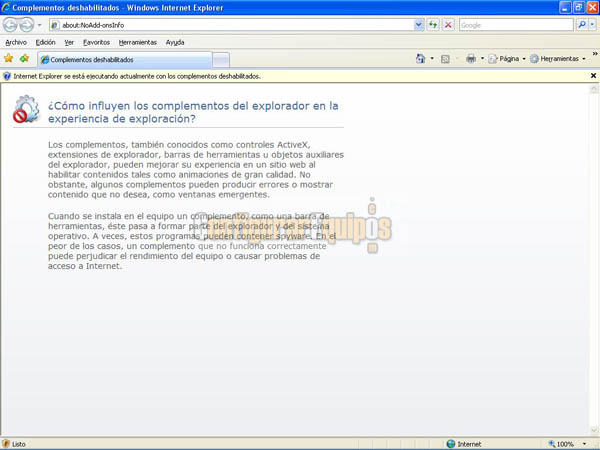
En esta página se nos hace, como su nombre indica, un resumen de de la forma en la que pueden afectar los complementos no sólo a nuestro navegador, sino también a nuestro sistema. Por último vamos a ver la diferencia entre ejecutar Internet Explorer sin complementos o ejecutar Internet Explorer con complementos. 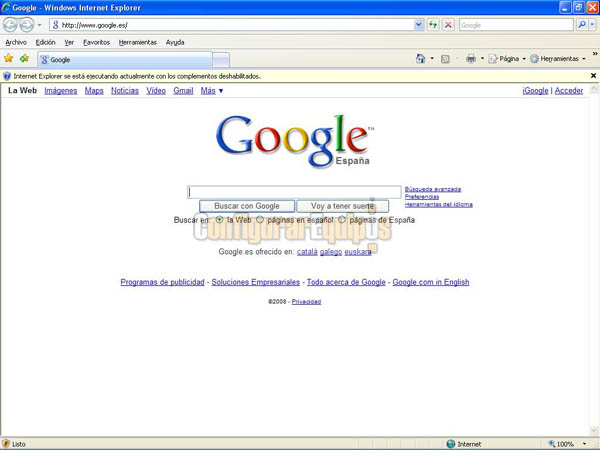
En esta imagen podemos ver como se nos mostraría una página (en este caso Google) sin complementos. Podemos igualmente ver los avisos de que Internet Explorer se está ejecutando sin complementos (barra amarilla indicándolo en la parte superior y escudo amarillo en la barra de estado, a la izquierda). 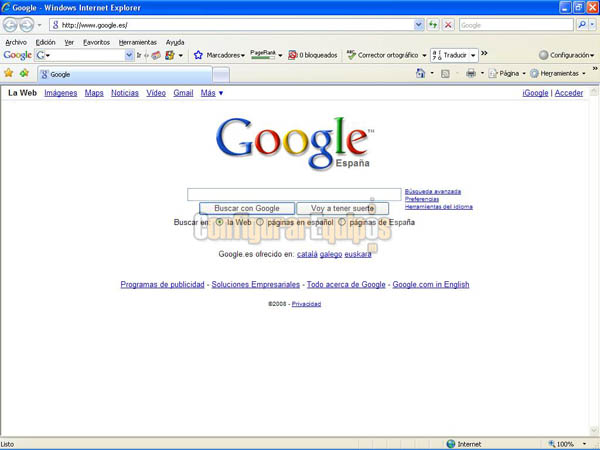
En esta otra podemos ver la misma página, pero ejecutando Internet Explorer con los complementos cargados. Podemos ver que no se muestran ya los avisos de la falta de estos complementos y que se ha habilitado la barra de navegación de Google (Google Toolbar). Por poner un ejemplo de lo que podemos encontrarnos, al no estar cargados los complementos, si una página tiene algún contenido Flash o muestra unos vídeos, estos no se van a mostrar, al no tener los ActiveX necesarios para hacerlo. |
| Tags: Navegadores, Internet Explorer |
|
|
|
|